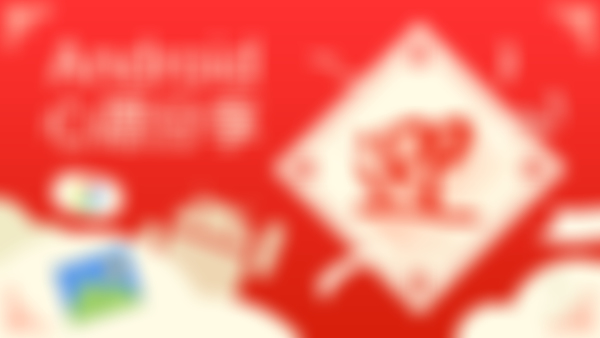-
好难查看全部
-
1、初始化EditText控件 2、通过setTypeface(Typeface.createFromAsset(getAssets(),"fonts/test.ttf"));一行代码替换安卓默认字体查看全部
-
1、通过在配置文件中添加Android:theme="@android.intent.action.Main"主题实现全屏,不用代码实现<br> 2、代码初始化控件,用intent打开系统图库 3、startActivityForResult()方法与onActivityResult()方法通过相同的请求码联系起来查看全部
-
布局实现: 布局模式:相对布局<br> 控件: ImageView EditText查看全部
-
点九图 特点:缩放不会变形 制作:可以用 Android studio设计查看全部
-
1.<activiy 标签中 android:theme可以设置活动主题 2.打开系统图册需要使用 Intent intent = new (Intetn.ACTION_PICK, null); intent.setDataType(MediaStore.Imagess.Media.EXTERNAL_CONTENT_URI, "image/*"); //100 startActivityForResult(intent, 100); 复写onActivityResult方法,根据resquestCode以及data逻辑判断,并将Data中的uri设置到mPhoto中查看全部
-
相对布局通过相对定位的方式让空间分布在任意位置,有相对于父布局和相对于某一个控件两种方式 <EditText 中相对布局属性: android:layout_centerHorizonal = "true" 相对于父布局水平方向居中类似的还有layout_centerInParent(父布局的正中) layout_alignParentLeft(父布局最左边)等等。 android:layout_below = "@id/photo" 相对于id为photo的控件在它的下边,类似的属性还有layout_above (某控件上边)layout_toLeftOf(某控件左边) android:marginTop = "70dp" 距离上边某控件70dp查看全部
-
本节课主要讲解.9图片以及素材资源存放位置 1.word.9.png图片用于贺卡祝福语文本编辑框的背景 2. .9图片如截图所示,红色区域为应用中显示的区域,黑灰小方块为透明,应用中不会显示,左边框和上边框标记点表示当图片拉伸时就拉伸标记的区域,右边边框与下边边框表示输入文本的区域。 3.素材存放的位置,图片资源存放在res/drawable这个目录下边,字体存放在assets/fonts目录下。查看全部
-
backgroud查看全部
-
如何为我们的文本设置自己的样式: // 替换默认显示字体 mWord.setTypeface(Typeface.createFromAsset(getAssets(), "fonts/test.ttf"));查看全部
-
如何获取手机系统中所有的图片资源:<br> // 通过这种方法来取得用户具体取得的图片的uri地址<br> Intent intent = new Intent(Intent.ACTION_PICK, null);<br> // EXTERNAL_CONTENT_URI这是系统指定的获取手机中的图册的uri<br> // image/*表示的是类型<br> intent.setDataAndType(<br> MediaStore.Images.Media.EXTERNAL_CONTENT_URI, "image/*");<br> startActivityForResult(intent, 100); @Override protected void onActivityResult(int requestCode, int resultCode, Intent data) { // TODO Auto-generated method stub super.onActivityResult(requestCode, resultCode, data); if (resultCode == RESULT_OK && requestCode == 100) { if (data != null) { // 将我们的mphoto设置为对应uri中的图片 // 使用data.getData()的方法可以得到那张图片的uri mPhoto.setImageURI(data.getData()); } } }查看全部
-
设置字体样式:mEditText.setTypeface(Typeface.createFromAsset(getAssets(), "fonts/test.ttf"));查看全部
-
按照老师的写法报错。 我重新写了: Intent intent = new Intent(); intent.setType("image/*"); intent.setAction(Intent.ACTION_GET_CONTENT); startActivityForResult(intent, 100);查看全部
-
ImageView这个控件来实现慕课网的小图标,本课中讲了高度height,宽度width,引用图片src,背景background,颜色,插入文字hint,居中对齐center 等一系列的设置。原谅宝宝是小白查看全部
-
ImageView布局控件,来实现上传图片部分布局;EditText来让使用者输入自己的新年愿望;Button来实现一个分享的目的;总体来看,分为三个部分,很是干练简洁查看全部
举报
0/150
提交
取消